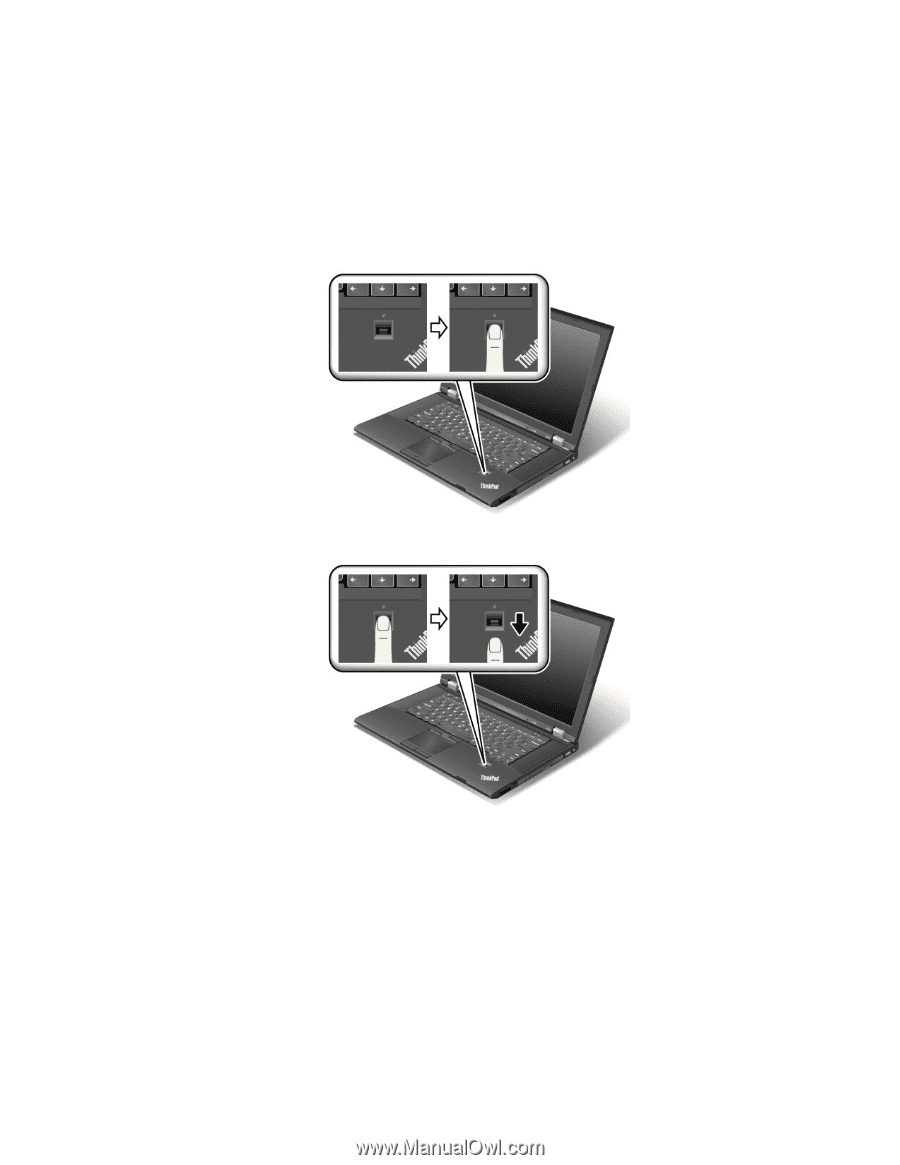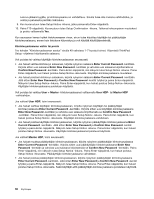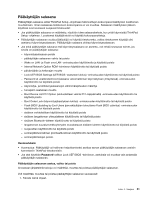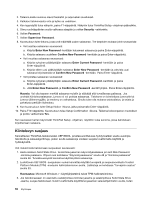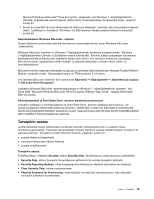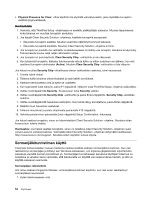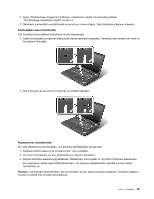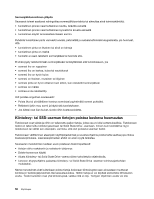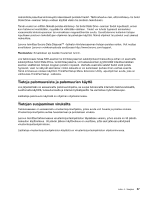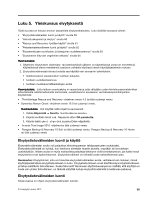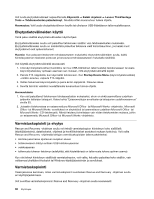Lenovo ThinkPad L530 (Finnish) User Guide - Page 73
Kirjoita Windows-salasana pyydettäessä. Rekisteröity sormenjälki on nyt liitetty Windows-salasanaan.
 |
View all Lenovo ThinkPad L530 manuals
Add to My Manuals
Save this manual to your list of manuals |
Page 73 highlights
2. Aloita ThinkVantage Fingerprint Software -ohjelmiston käyttö tutustumalla kohtaan "ThinkVantage-sovellusten käyttö" sivulla 14. 3. Rekisteröi sormenjälki noudattamalla kuvaruutuun tulevia ohjeita. Saat lisätietoja ohjelman ohjeesta. Sormenjäljen luku tunnistimella Voit luetuttaa sormenjälkesi tunnistimen avulla seuraavasti: 1. Aseta sormenpää tunnistimen yläpuolella olevaan pieneen ympyrään. Varmista, että sormen ylin nivel on tunnistimen kohdalla. 2. Paina kevyesti ja vie sormi tunnistimen yli yhdellä liikkeellä. Kirjautuminen järjestelmään Kun olet rekisteröinyt sormenjäljen, voit kirjautua järjestelmään seuraavasti: 1. Katkaise tietokoneesta virta ja kytke siihen virta uudelleen. 2. Vie sormi tunnistimen yli, kun järjestelmä tuo näkyviin kehotteen. 3. Kirjoita Windows-salasana pyydettäessä. Rekisteröity sormenjälki on nyt liitetty Windows-salasanaan. Kun seuraavan kerran käynnistät tietokoneen, voit kirjautua järjestelmään viemällä sormen kerran tunnistimen yli. Huomio: Jos kirjaudut järjestelmään vain sormenjäljen avulla, saatat unohtaa salasanan. Merkitse salasana muistiin ja säilytä sitä turvallisessa paikassa. Luku 4. Suojaus 55